วิธีซิงค์คลิปบอร์ด Windows 10 กับคอมพิวเตอร์และอุปกรณ์อื่น
หนึ่งในคุณสมบัติใหม่ที่ดีที่สุดในการอัปเดต(Update)Windows 10 ตุลาคม 2018(October 2018) คือคุณสามารถจัดเก็บหลายรายการในคลิปบอร์ดของคุณ และซิงโครไนซ์กับ พีซี Windows 10และอุปกรณ์อื่นๆ เพื่อให้การซิงโครไนซ์ทำงาน คุณต้องใช้บัญชี Microsoft(Microsoft account) เดียวกัน กับอุปกรณ์ของคุณ เปิดคุณสมบัตินี้ และมีการเชื่อมต่ออินเทอร์เน็ต(internet connection) ที่ใช้งาน ได้ นี่คือวิธีการซิงค์คลิปบอร์ดWindows 10 ของคุณระหว่างคอมพิวเตอร์และอุปกรณ์ต่างๆ:(Windows 10)
หมายเหตุ:(NOTE:)ฟีเจอร์คลิปบอร์ดใหม่จะพร้อมใช้งานโดยเริ่มตั้งแต่การอัปเดต(Update) Windows 10 (Windows 10) ตุลาคม 2018 (October 2018) หากคุณมี Windows(Windows)เวอร์ชันเก่าคุณจะไม่สามารถใช้คลิปบอร์ดใหม่ได้ หากคุณไม่ทราบว่า คุณมี Windows 10 เวอร์ชันใด โปรดอ่านบทช่วยสอนนี้: ฉันติดตั้งWindows 10รุ่น รุ่น และประเภท ใด
วิธีเปิดการซิงค์คลิปบอร์ด ของ (clipboard sync)Windows 10 ระหว่างอุปกรณ์ต่างๆ
เปิดการตั้งค่า(Settings)ในWindows(Windows 10) 10 วิธีหนึ่งที่รวดเร็วในการทำเช่นนั้นคือการกดปุ่มWindows + Iบนแป้นพิมพ์ของคุณ จากนั้นไปที่ระบบ(System)
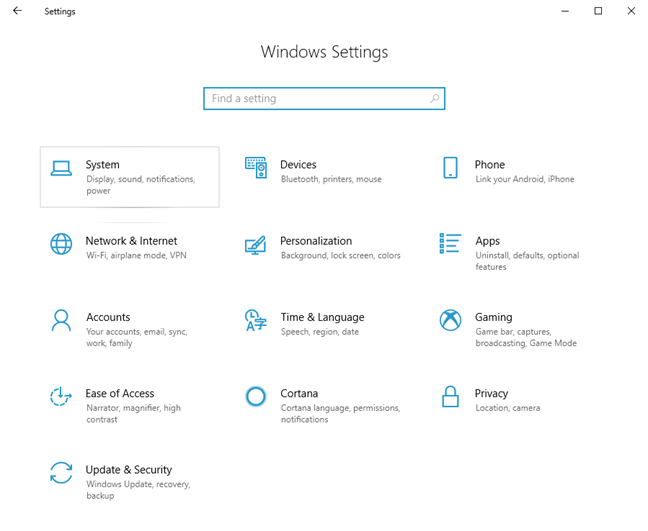
ในคอลัมน์ทางด้านซ้าย ให้เลือกคลิปบอร์ด(Clipboard)

ทางด้านขวา คุณจะเห็นการตั้งค่าต่างๆ เกี่ยวกับคลิปบอร์ดและวิธีการทำงานในWindows(Windows 10) 10 ขั้นแรก(First)ตรวจสอบให้แน่ใจว่าได้เปิดสวิตช์สำหรับ"ประวัติคลิปบอร์ด"("Clipboard history")แล้ว หากไม่มีสิ่งนี้ จะไม่มีการซิงค์ระหว่างคอมพิวเตอร์

เมื่อเปิดใช้งานการตั้งค่านี้Windows 10จะบันทึกหลายรายการลงในคลิปบอร์ดเพื่อใช้ในภายหลัง จากนั้นคุณสามารถซิงค์รายการเหล่านี้ระหว่างคอมพิวเตอร์ Windows 10(Windows 10)และอุปกรณ์อื่นๆ หากต้องการเปิดใช้งานการซิงโครไนซ์ ให้ตั้งค่าสวิตช์"ซิงค์ข้ามอุปกรณ์"("Sync across devices")เป็นเปิด(On)

จากนั้นเลือกวิธีที่คุณต้องการให้การซิงค์อัตโนมัติทำงาน:
- "ซิงค์ข้อความที่ฉันคัดลอกโดยอัตโนมัติ"("Automatically sync text that I copy") - ทุกอย่างที่จัดเก็บไว้ในคลิปบอร์ดของคุณ เมื่อคุณกด CTRL+C หรือCopyจะถูกซิงโครไนซ์ในอุปกรณ์ต่างๆ ตราบใดที่เป็นข้อความ รูปภาพจะไม่ซิงโครไนซ์ผ่านคลิปบอร์ด
- "ไม่ซิงค์ข้อความที่ฉันคัดลอกโดยอัตโนมัติ"("Never automatically sync text that I copy") - เมื่อคุณกด CTRL+C หรือCopyรายการจะถูกเก็บไว้ในคลิปบอร์ดในเครื่องของคุณ อย่างไรก็ตาม ไม่มีการซิงโครไนซ์ระหว่างอุปกรณ์ เว้นแต่คุณจะเลือกให้ซิงโครไนซ์ด้วยตนเอง อ่านต่อไปเพื่อดูว่ามันทำงานอย่างไร
จำไว้(Remember)ว่าคุณต้องเปิดการซิงโครไนซ์บน พีซี Windows 10และอุปกรณ์อื่น ๆ ทั้งหมดที่คุณต้องการให้สิ่งนี้ทำงาน การเปิดใช้งานบนพีซีหรืออุปกรณ์เครื่อง(PC or device) เดียวไม่ เพียงพอ ข้อมูลของคุณจะถูกส่งไปยัง เซิร์ฟเวอร์ ของ Microsoft(Microsoft)หากคุณทำเช่นนั้นและยังคงอยู่บนพีซีและ(PC and Microsoft)เซิร์ฟเวอร์ของ Microsoft
วิธีซิงค์รายการคลิปบอร์ดจากWindows 10ไปยังอุปกรณ์อื่น ด้วยตนเอง
หากคุณเปิดการซิงโครไนซ์ระหว่างอุปกรณ์ต่างๆ แต่คุณได้ตั้งค่าเป็น"ไม่ซิงค์ข้อความที่ฉันคัดลอกโดยอัตโนมัติ"("Never automatically sync text that I copy,")รายการคลิปบอร์ดจะไม่ซิงโครไนซ์โดยอัตโนมัติ แต่จะซิงโครไนซ์ด้วยตนเองเท่านั้น ในการซิงค์รายการจากคลิปบอร์ดของคุณ ให้กดWindows+Vเพื่อดูคลิปบอร์ด จากนั้นสำหรับรายการที่คุณต้องการซิงค์ ให้คลิกหรือแตะสัญลักษณ์การซิงค์(Sync)ที่ดูเหมือนก้อนเมฆ คลิปบอร์ดจะส่งไป ที่ระบบคลาวด์ ของ Microsoft(Microsoft)เพื่อการซิงโครไนซ์ และแจ้งให้คุณทราบเมื่อองค์ประกอบถูกซิงโครไนซ์ครั้งล่าสุด

บนอุปกรณ์Windows 10 อื่น ๆ ที่คุณเปิดใช้งานคุณลักษณะการซิงค์(syncing feature)ให้กดWindows+Vและดูรายการคลิปบอร์ดที่คุณซิงโครไนซ์ หากต้องการเรียนรู้เพิ่มเติมเกี่ยวกับวิธีการทำงานกับคลิปบอร์ดใหม่จากWindows 10โปรดอ่านคู่มือนี้: วิธีใช้คลิปบอร์ด(Clipboard)ในWindows 10 : วางรายการเก่า ปักหมุดรายการ ลบรายการ ฯลฯ
อะไรที่ยังไม่ได้ผล
Microsoftมีวิสัยทัศน์ที่ทะเยอทะยานสำหรับคลิปบอร์ด มีจุดมุ่งหมายเพื่อให้คลิปบอร์ดของคุณซิงค์(clipboard sync)กับ อุปกรณ์ Windows 10เช่นเดียวกับสมาร์ทโฟนที่ใช้ Android และiOS (Android and iOS)ขณะนี้มีเวอร์ชันเบต้าของคุณลักษณะนี้บนAndroidแต่ใช้งานได้ไม่ดีนัก เมื่อฟีเจอร์นี้พร้อมใช้งานในแอพที่เสถียร ซึ่งไม่ได้อยู่ในขั้นตอนการพัฒนาเบต้า(beta stage)เราจะกลับมาและบอกวิธีซิงค์ คลิปบอร์ด Windows 10 ของคุณ ในอุปกรณ์ต่างๆ ที่มีระบบปฏิบัติการต่างกัน
คุณชอบการซิงค์คลิปบอร์ด(clipboard sync) ใหม่ ในWindows 10อย่างไร
ลองใช้คุณสมบัติใหม่นี้ของWindows 10แล้วบอกเราว่าคุณชอบมันแค่ไหน เราทำงานกับ เดสก์ท็อป Windows 10และแล็ปท็อปทุกวัน ดังนั้นการที่มีความเป็นไปได้ที่จะซิงโครไนซ์คลิปบอร์ดระหว่างกัน หมายความว่าเราได้รับการปรับปรุงประสิทธิภาพการ(productivity improvement)ทำงาน แล้วคุณล่ะ? เป็นประโยชน์กับคุณหรือไม่? คุณชอบวิธีการทำงานหรือไม่? แสดงความคิดเห็น(Comment)ด้านล่างและขอหารือ
Related posts
15 วิธีในการเปิด Windows 10 การตั้งค่า
4 วิธีในการเปิดแอปให้ทำงานเมื่อเริ่มต้น Windows 10
วิธีใช้คลิปบอร์ดใน Windows 10: วางรายการเก่า ปักหมุดรายการ ลบรายการ ฯลฯ
ถังรีไซเคิลใน Windows 10 และ Windows 11 อยู่ที่ไหน
วิธีใช้ไทม์ไลน์ของ Windows 10 กับ Google Chrome
17 วิธีในการเปิด Settings ใน Windows 11
6 วิธีเพื่อแสดง Windows 10 Desktop: สิ่งที่คุณจำเป็นต้องรู้
วิธีใช้การแจ้งเตือน Action Center ของ Windows 10
วิธีใช้เดสก์ท็อปหลายเครื่องใน Windows 10: ทั้งหมดที่คุณต้องรู้
วิธีการที่จะตรึง Start Menu ใน Windows 10: คู่มือที่สมบูรณ์
วิธีดูไฟล์และโฟลเดอร์ที่ซ่อนอยู่ทั้งหมดใน Windows 10
11 วิธีในการเริ่มการตรวจสอบทรัพยากรใน Windows
8 วิธีในการเริ่มการกำหนดค่าระบบใน Windows (ทุกเวอร์ชัน)
3 วิธีในการหยุดการซิงค์การแจ้งเตือนระหว่าง Windows 10 Mobile และ Windows 10
วิธีปรับแต่งหรือปิดใช้งานการค้นหาด้วย Bing ใน Windows 8.1
7 วิธีในการย่อเล็กสุดและเพิ่มแอพใน Windows 10
วิธีการออกจาก Safe Mode ใน Windows
วิธีการเปิด Disk Defragmenter ใน Windows (12 วิธี)
วิธีใช้ Check Disk (chkdsk) เพื่อทดสอบและแก้ไขข้อผิดพลาดของฮาร์ดไดรฟ์ใน Windows 10
11 วิธีในการเริ่มการตรวจสอบประสิทธิภาพใน Windows (ทุกเวอร์ชัน)
